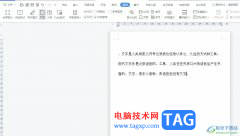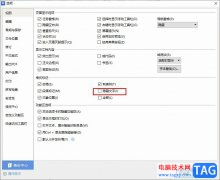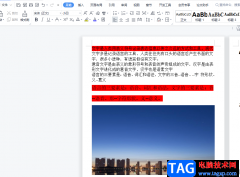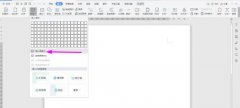我们在进行wps excel表格的编辑过程中,在表格中进行插入列数和行数是很常见的,会根据自己的编辑数据的需求对表格中的某些行或者列内容进行插入或者是删除等操作,但是有的小伙伴想要在表格中设置隔一行插入一行来显示,那么我们该如何设置呢,有的小伙伴针对这个设置是不知道如何操作的,其实我们可以在行号位置通过Ctrl+鼠标左键依次选择行内容,再进行右键点击,选择插入行数即可,下方是关于如何使用WPS Excel隔行插入的具体操作方法,如果你需要的情况下可以看看方法教程,希望对大家有所帮助。
方法步骤
1.首先,我们需要在WPS中将表格内容点击打开。
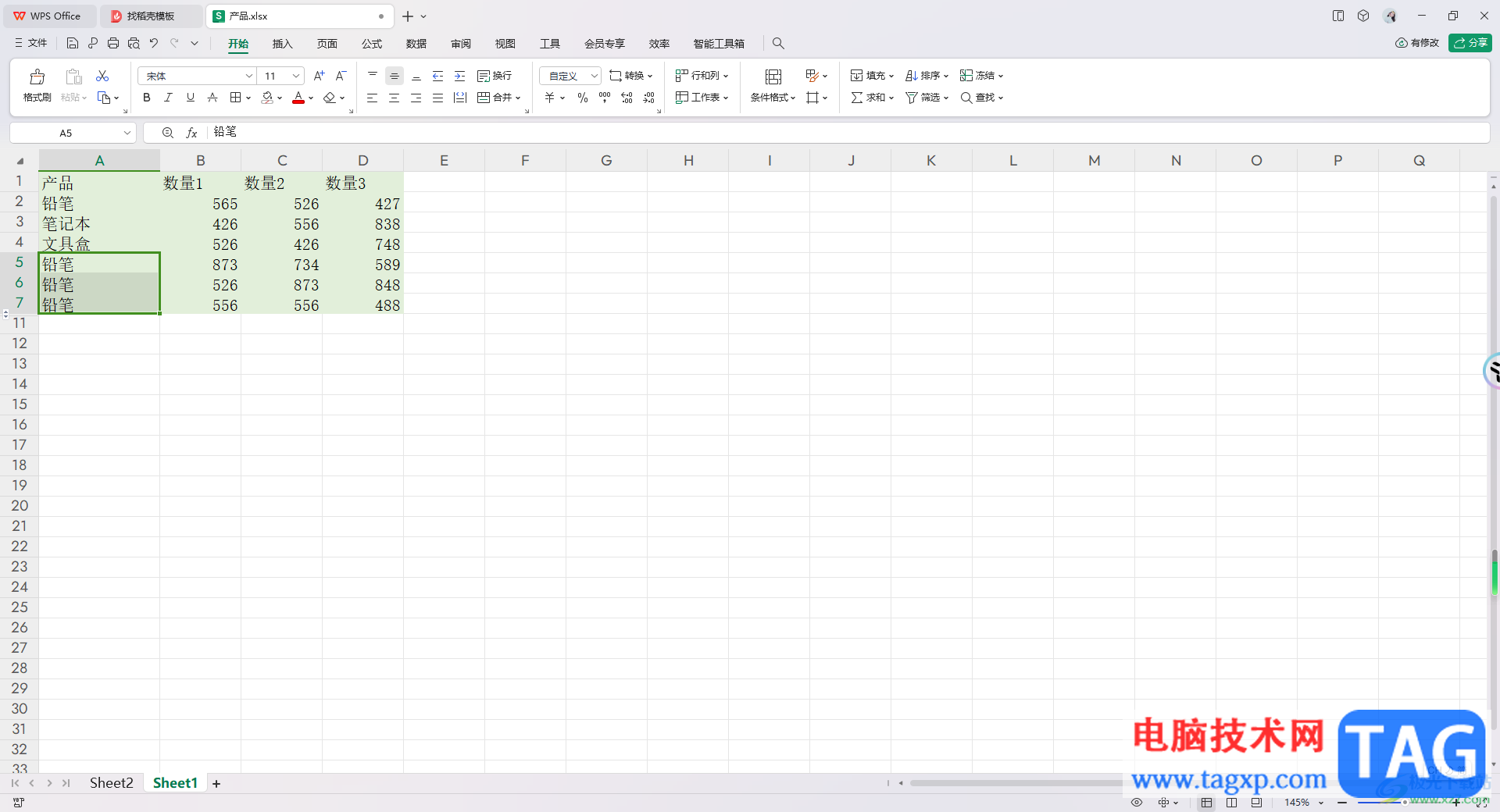
2.随后,我们需要找到其中需要插入的其中一行的内容,将鼠标定位到最前面的行号的位置进行选中。
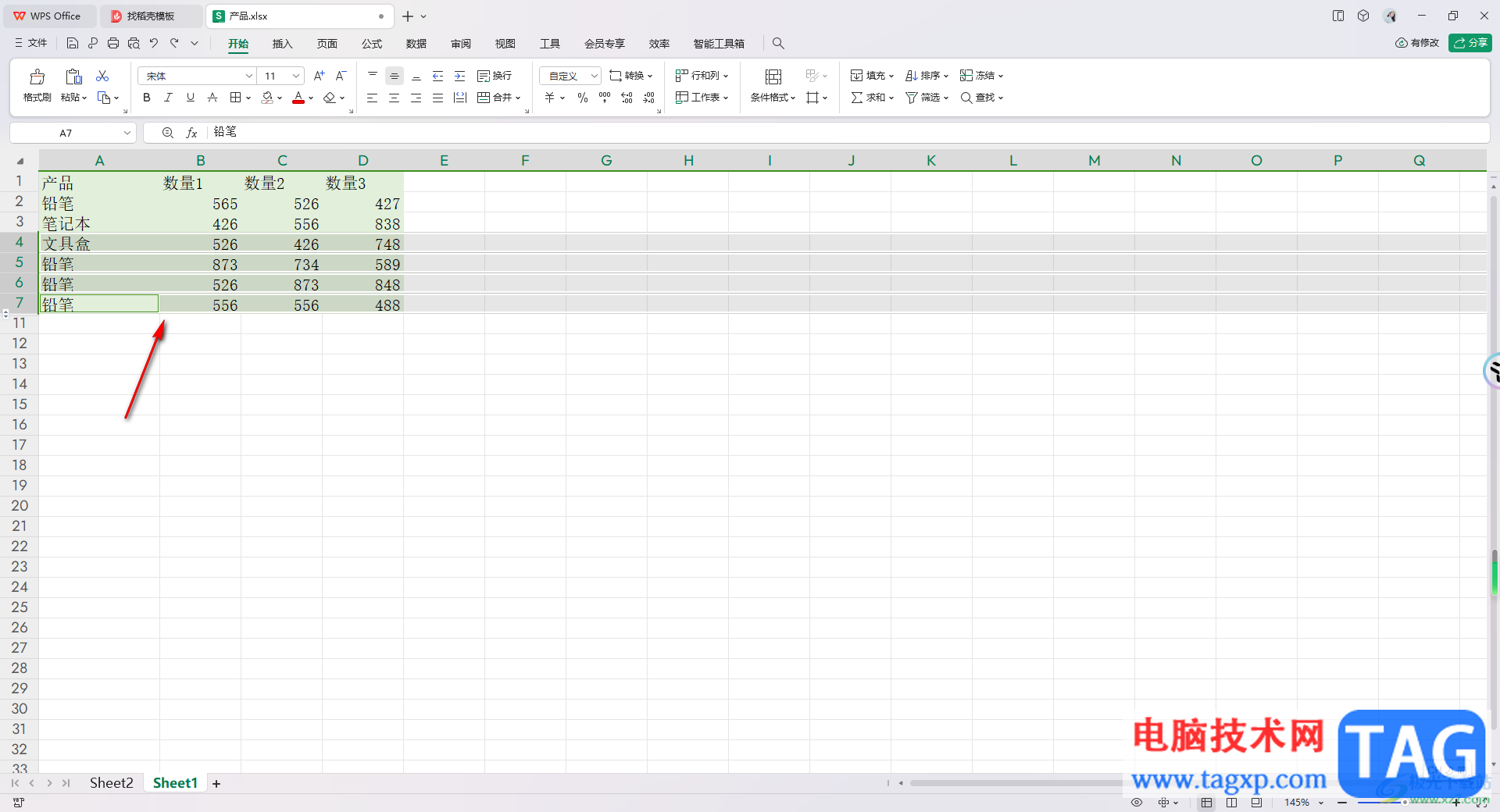
3.之后再按下键盘上的Ctrl+鼠标左键依次将其他需要隔行插入的行内容进行选中,如图所示。
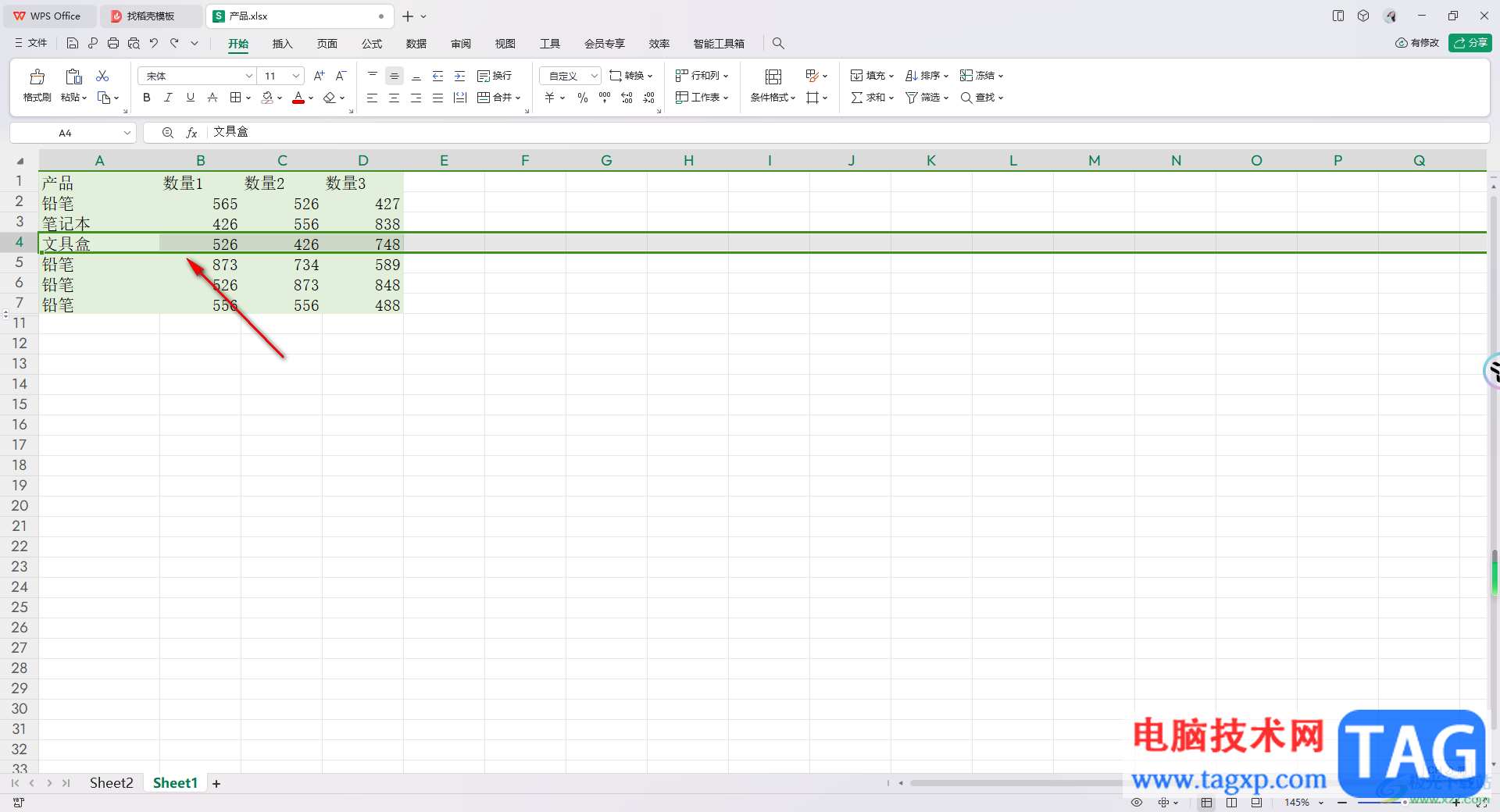
4.之后依然在行号的位置进行右键点击,这时即可在旁边弹出一个菜单选项,我们就可以选择在该选项的位置进行设置自己需要插入的行数了。
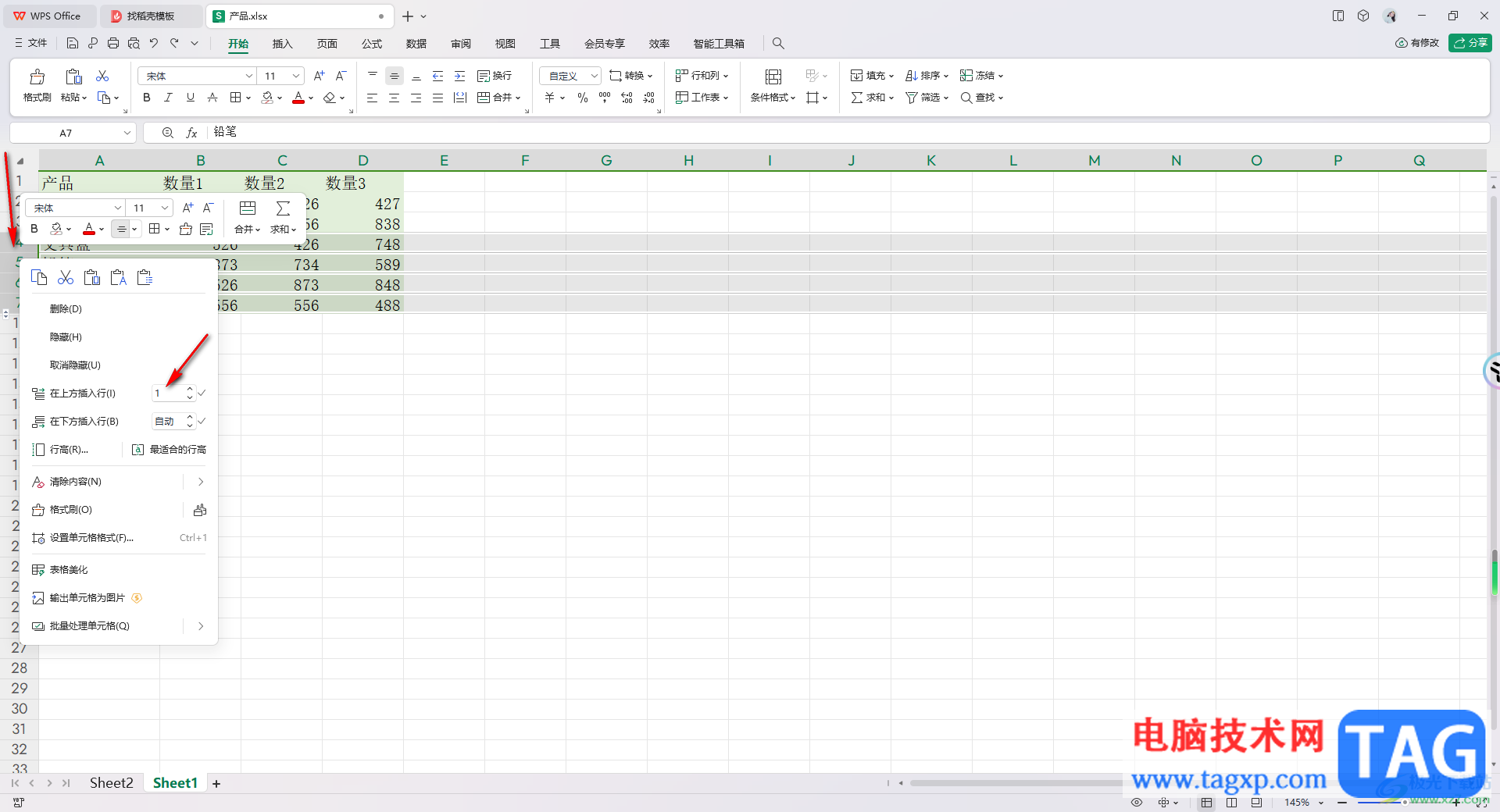
5.插入好之后,你可以看到刚刚选中的内容位置即可出现插入的空白行,如图所示。
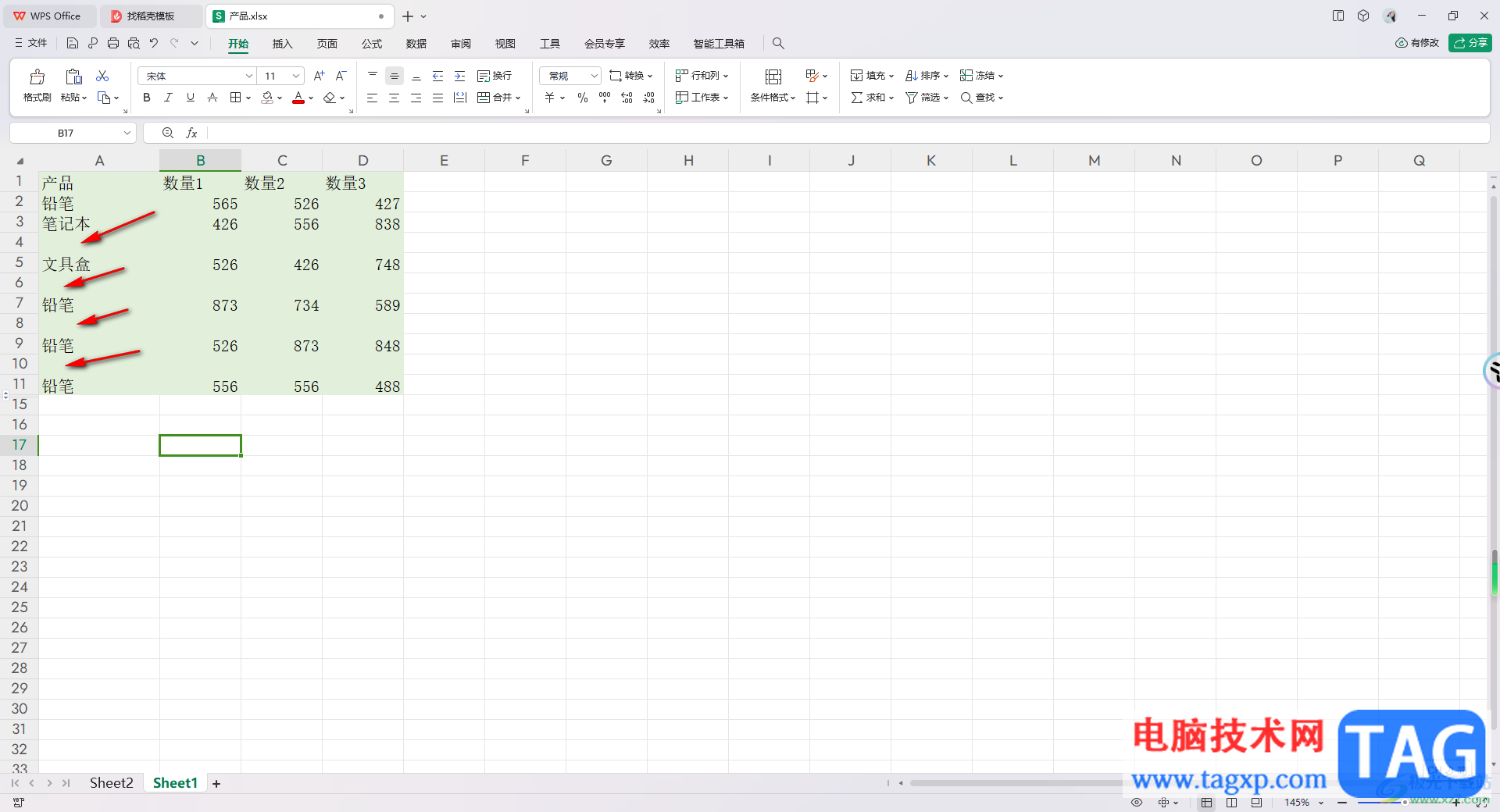
以上就是关于如何使用WPS Excel设置隔行插入的具体操作方法,我们在进行设置行数的时候,你可以选择自己需要设置的行数内容进行插入,可以按照以上的方法教程设置隔行插入内容,感兴趣的话可以操作试试。